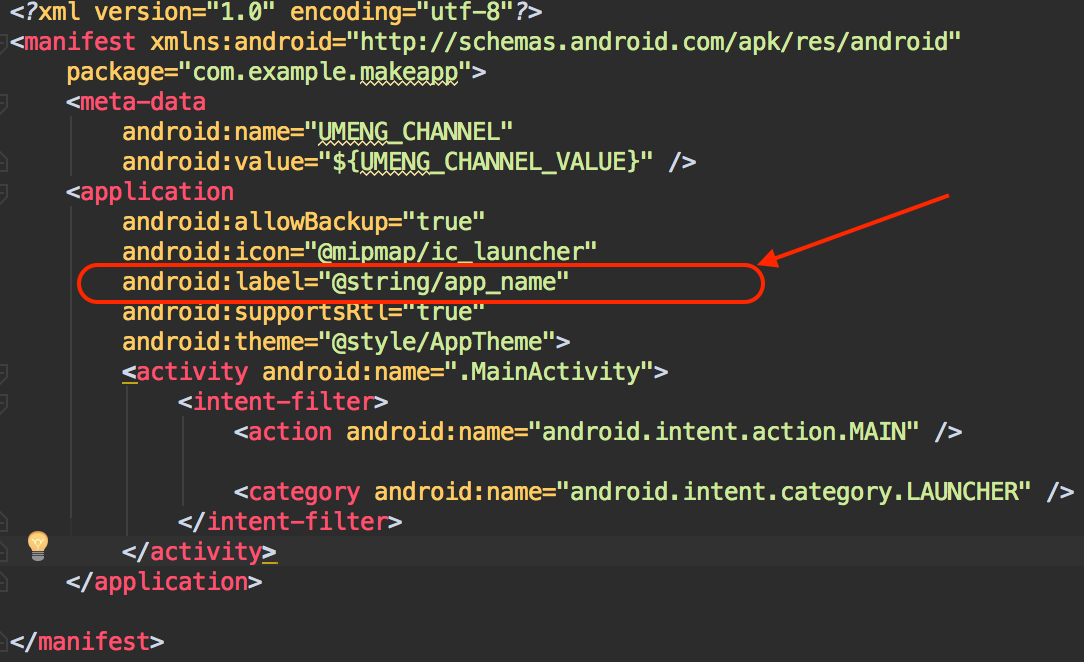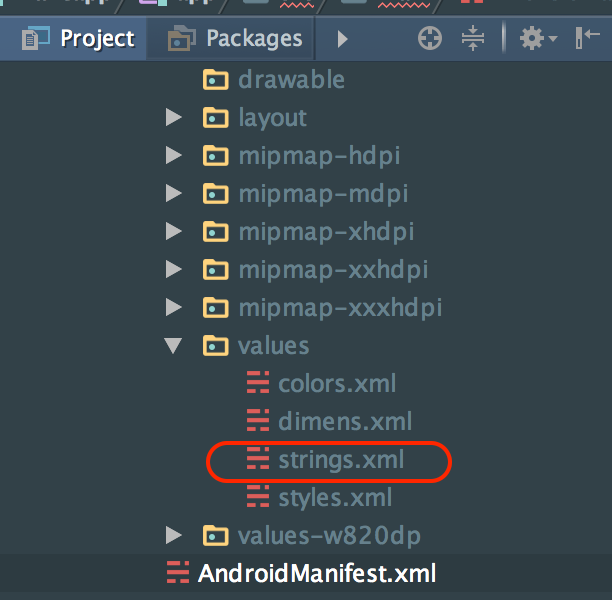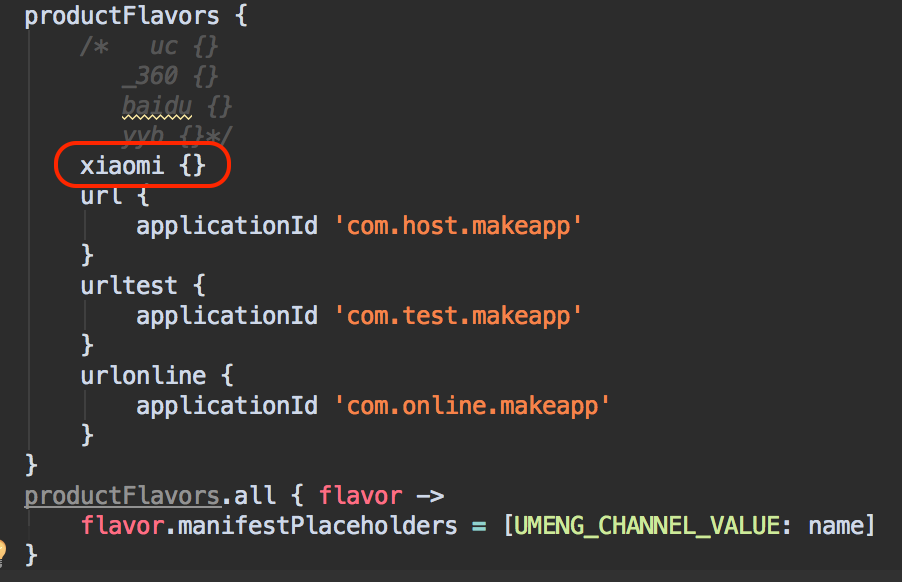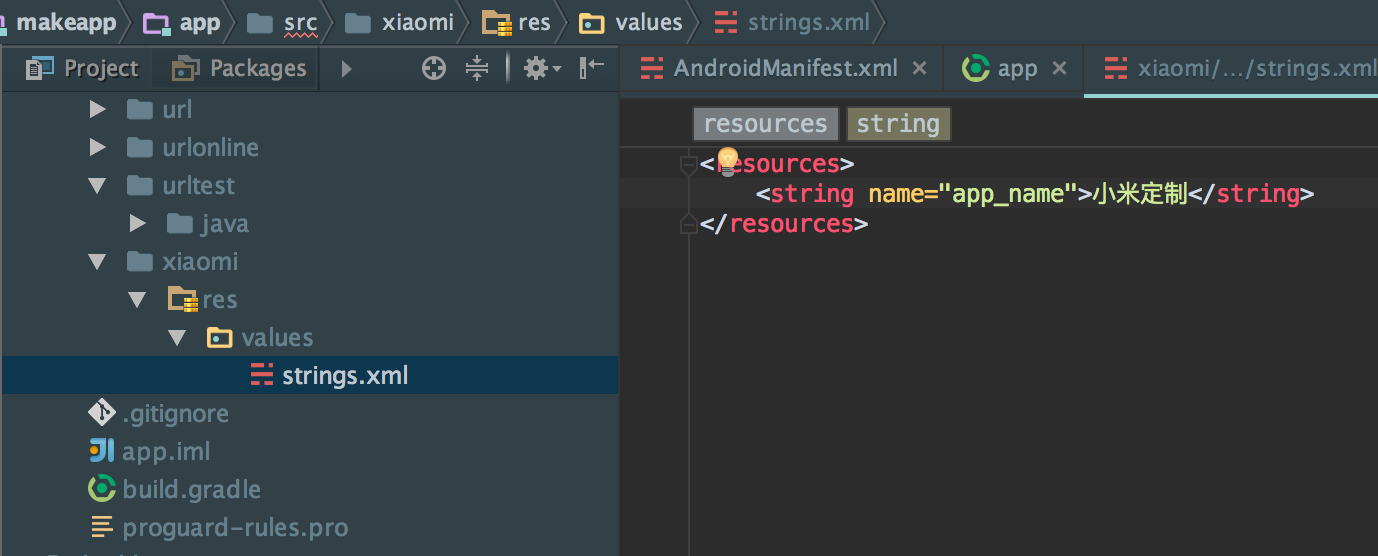AndroidStudio打包全攻略---Gradle-Build Variants構建定製版App
上一篇文章 Android Studio打包全攻略—從入門到精通限於篇幅Build Variants的作用分析得還不夠,這篇文章主要探討如何構建特別定製版App。
你肯定看到過這樣的App,類似於:打豆豆小米特別定製版、XXX魅族首發版。
這些App絕大部分介面樣式、功能實現和普通版本都差不多,不過只是多了一些墜飾,比如
- 修改了App名稱,打豆豆變成了打豆豆小米定製版
- 修改了App的圖示,加上了渠道商或者廠商的一些標識到啟動圖示上
- 修改啟動頁面
- 免廣告
本文就主要圍繞著這幾個問題,就如何優雅的生成定製App來討論
為什麼要通過Build Variants構建
為什麼要使用這種方式來打包?
要是換做以前,拿到一個這種需求,我很可能的反應是去穩定版本上checkout
這樣當然可以解決當前問題。但是這樣做有幾個弊端
程式碼維護麻煩
checkout出來一份程式碼,相當於以後需要維護兩個App,兩份程式碼。兩個版本咱們可能還不覺得有啥,但是這才一個版本定製,要是以後我們的打豆豆App,不止是要定製小米還要定製360、定製魅族、定製三星。還要區分使用者群體,推出有廣告版本,無廣告版本。推出穩定版和功能升級的Pro版本—超級打豆豆。如果每個版本都拿一個分支來做,需要維護多少個分支?要是版本升級一次,是不是每個分支都要升級?哪得需要多大的工作量。測試負擔加重
同樣,並不是基於一套程式碼實現的App,測試的時候不可避免的產生很多重複測試。- 配合產品運營效率低下
因為,這種方式造成開發緩慢、維護麻煩、測試費時造成產品跟不上節拍,效率低下。
正題—怎麼建立
生成定製版App名稱
- 首先,如果換作從前,不考慮Gradle我們修改App名稱是怎麼做的?
找到AndroidManifest.xml檔案,application標籤裡面的android:label標籤儲存的是App名稱
看到是通過@string/app_name也就是values資料夾下面的strings.xml檔案裡面修改
看到這裡,結合上一篇學到的知識,我們大概已經知道該怎麼做了。
a.productFlavors裡面新建一個渠道號xiaomi {}
b.然後在src目錄、也就是main目錄的同級目錄裡面新建一個叫xiaomi的目錄,然後把values/strings.xml拷貝到目錄下面,然後修改名稱為我們希望顯示的名稱。
到這裡App名稱就改好了
生成定製版圖示
有了修改App名稱的經驗,修改圖示也就輕車熟路了,只是儲存圖示的資料夾,會有hdpi、xhdpi、xxhdpi等等好幾個目錄,需要一起拷貝過去,然後分別替換裡面的圖示為我們的圖示
修改啟動頁
和修改圖示一樣
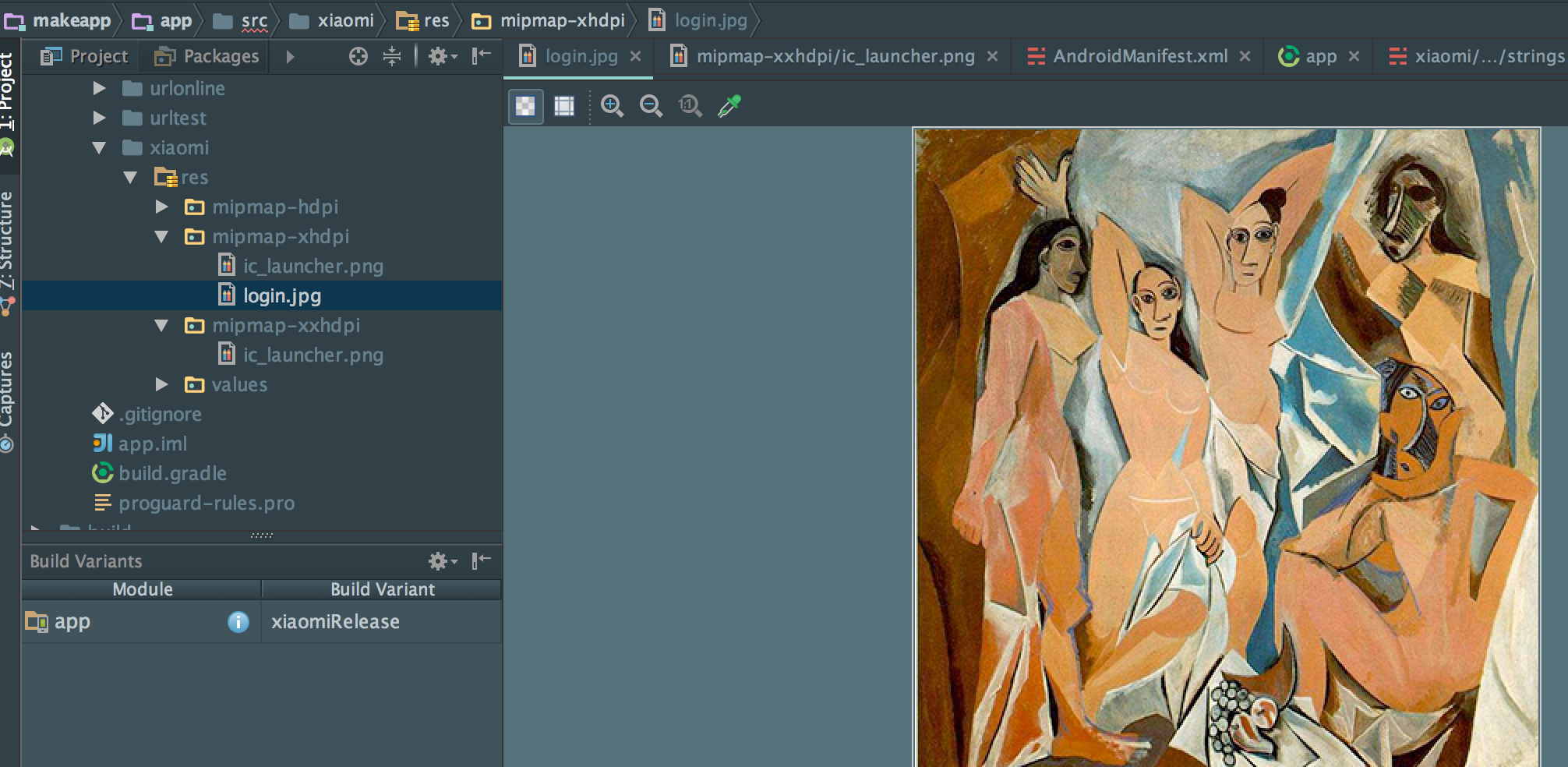
這個圖片有點抽象 不要多想,畢竟是藝術
生成廣告版和免廣告版
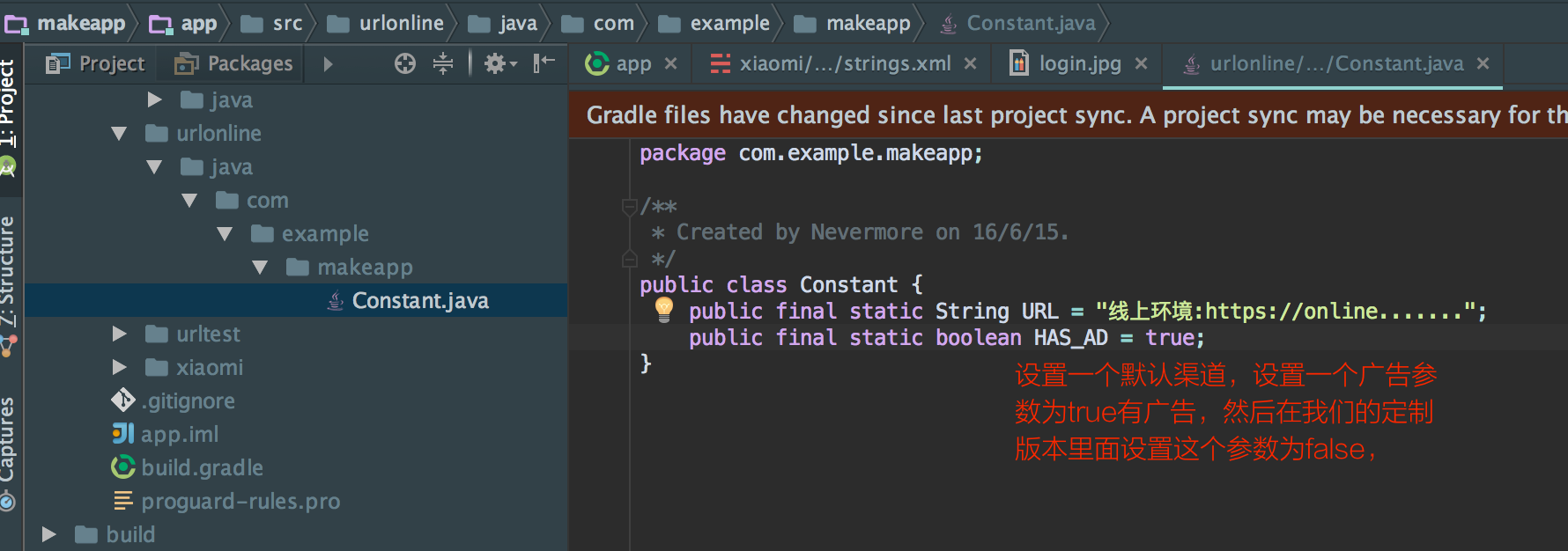
使用:
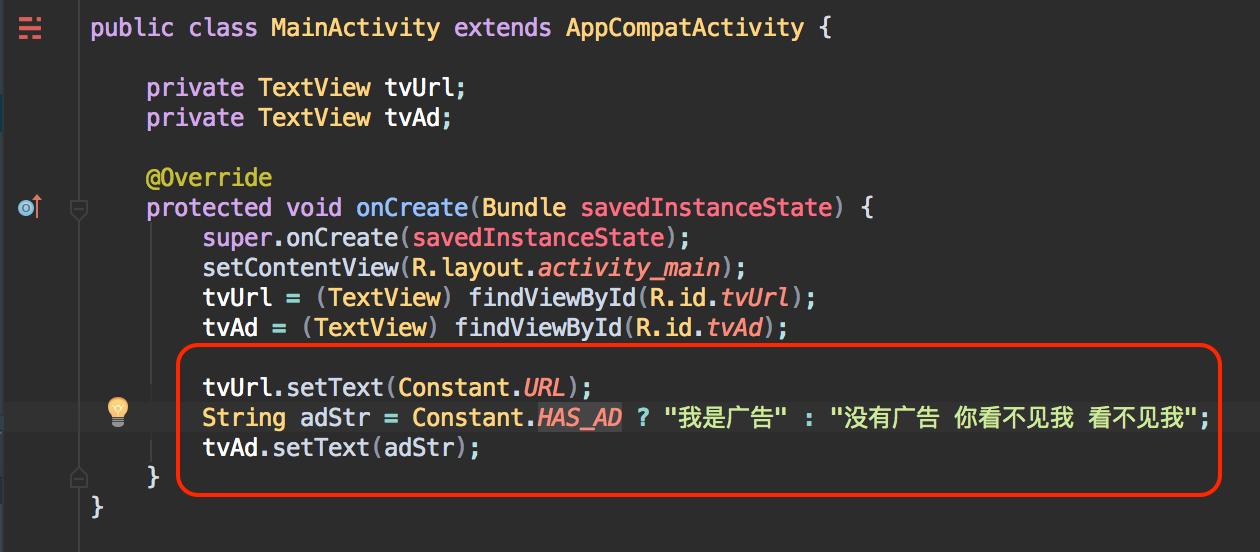
大功告成,我們來試試效果,為了讓我們的定製App和原來的App同時安裝上手機,我們修改applicationId
xiaomi { applicationId 'com.xiaomi.makeapp' }對比著原版,看看效果
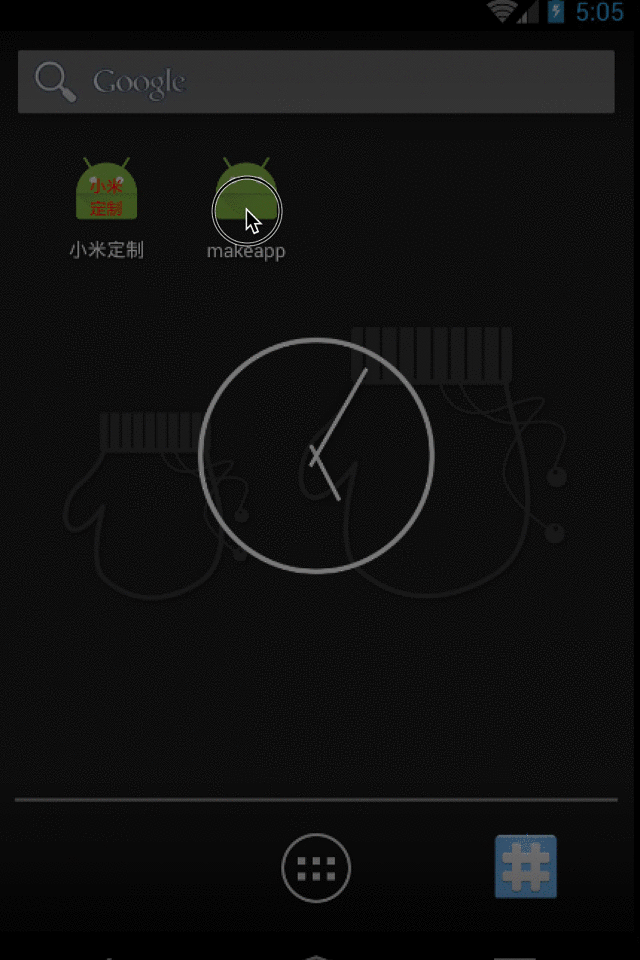
productFlavors(渠道),buildTypes(Debug&Release),原版優先順序
現在我們已經清楚了,如productFlavors(渠道)裡面的檔案會覆蓋原來App的檔案。
如果我現在新建一個叫debug的資料夾,對應
buildTypes {
debug {
minifyEnabled false
debuggable true
},如果對Debug裡面也新增一些啟動圖示、App名稱啥的看看會是什麼效果
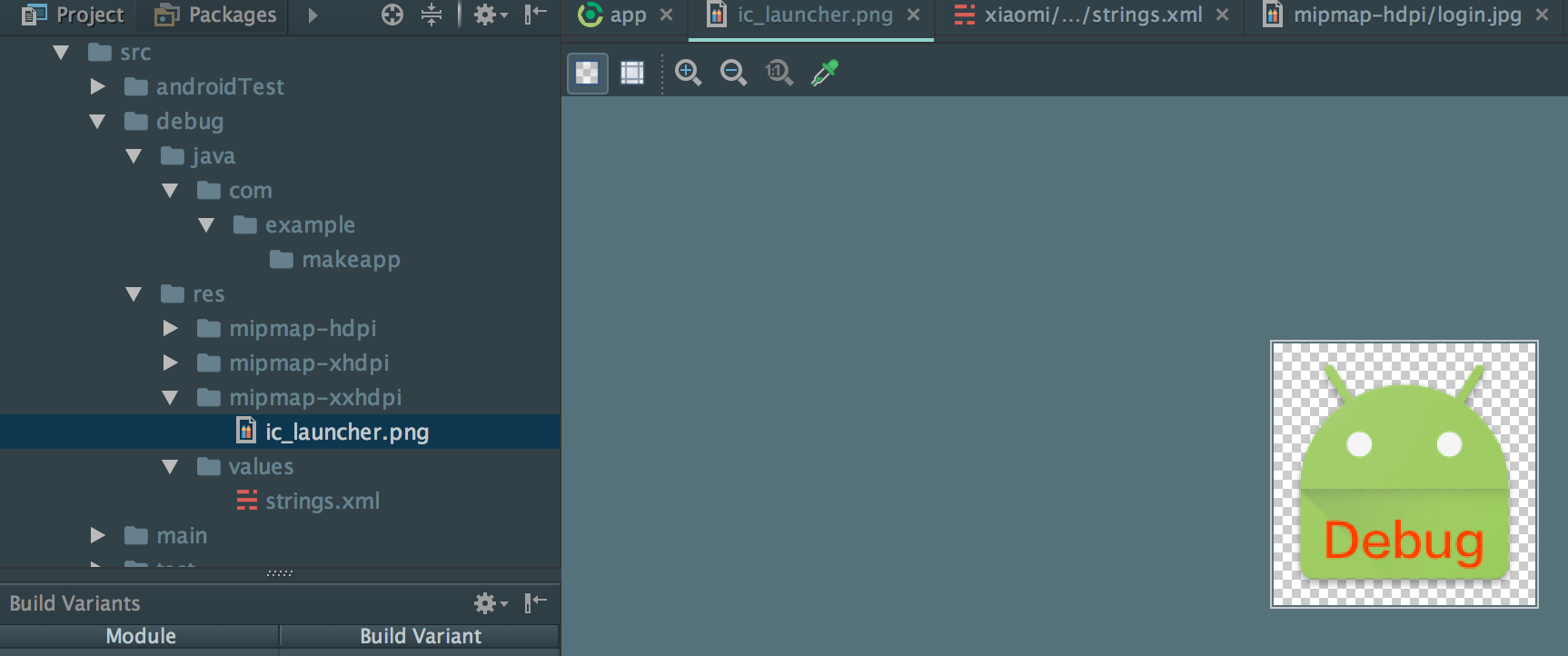
xiaomiDebug
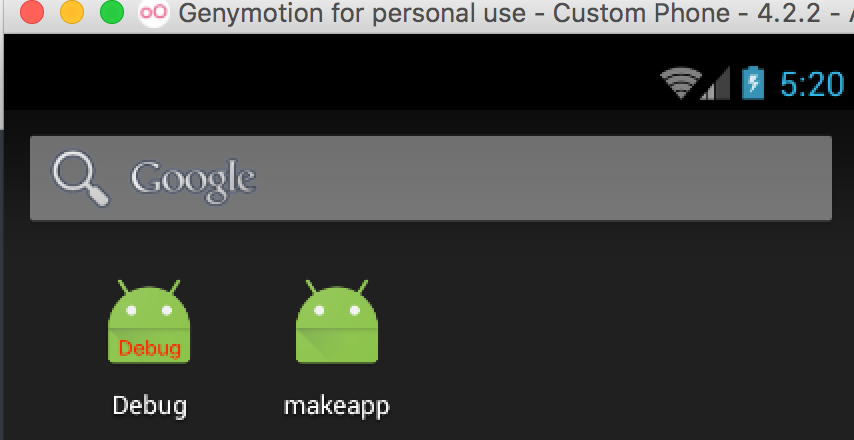
變成了Debug裡面的設定的資訊
根據
productFlavors > main(預設)
buildTypes > productFlavors我們可以得出規律,為了方便閱讀就表達為優先順序是:
Release&Debug > 渠道版本定製 > 預設設定也就是說,高的會覆蓋低的設定
AB Test
什麼是AB Test
有這樣的場景:產品經理遇到困惑,對於一個頁面有兩個方案方案A和方案B,都覺得不錯,不知道應該選哪一個。
解決辦法:方案A和方案B都放到線上,統計使用者再每個方案的駐留時長,有效點選,訂單轉換等等有效資料,然後來計算兩個方案的效率,最後取效率高的。
當然,也可以不使用Build Variants,把兩個方案都寫到一個頁面,然後訪問伺服器,伺服器返指定採用那個方案的方式來實現。